ハードドライブへのアクセスを回復し、ハードドライブを開けないエラーを修正する方法

この記事では、ハードドライブが故障した場合に、アクセスを回復する方法をご紹介します。さあ、一緒に進めていきましょう!
2024年および2025年に向けてのAvira Free Antivirusの完全削除方法を解説。コンピュータの安全を維持するために、正しい手順が必要です。
今日のようなインターネットブームにより、私たちはいつでも悪意のあるコードやウイルスに攻撃されるリスクにさらされています。コンピュータを安全に保つために、いくつかのアンチウイルスソフトウェアの助けを求める必要があります。ただし、これらのウイルス対策プログラムは通常の方法で削除するのが非常に難しいことが多く、Avira FreeAntivirusも同様です。
これにより、プログラムが実行されていなくても、他のコンピュータ保護プログラムをインストールできない、または一部のセキュリティレジストリファイルが残っているという状況が発生し、耐え難い状況になります。インターネット接続、コンピュータの速度が遅い。
多くの人がこの問題について「不平を言っています」。今日、WebTech360は、RevoUninstallerと呼ばれるツールのおかげでこの問題を克服するのに役立ちます。このツールは、Avira Free Antivirusを完全に削除するのに役立つだけでなく、ソフトウェアの残りのすべてのデータ、ディレクトリ情報をスキャン、検索、および削除するのにも役立ちます。以下の記事の詳細な手順を参照してください。
ステップ1:Revo Uninstallerをダウンロードしてコンピューターにインストールします。ソフトウェアのインストールは比較的簡単です。次へ...次に、指示に従って正常にインストールできるため、インストールの詳細については説明しません。インストールが完了したら、Revo Uninstallerを開くと、コンピューターにインストールされているすべてのアプリケーションが一覧表示されます。AviraFreeAntivirusを右クリックし、[アンインストール]を選択します。
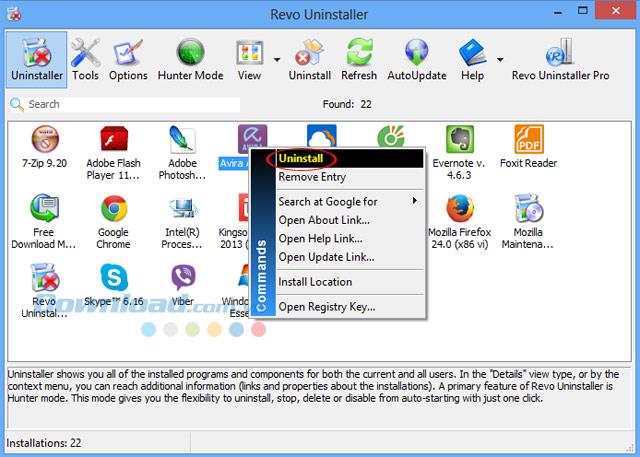
ステップ2:その直後に、選択したプログラムを本当に削除するかどうかを尋ねるアンインストーラーウィンドウが表示されます。[はい]をクリックして、Avira FreeAntivirusをシステムから削除します。
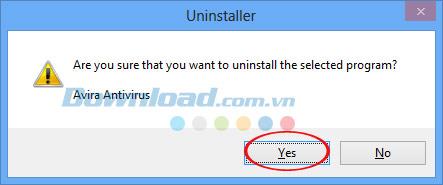
ステップ3:次のウィンドウでは、アンインストールモードを選択できます。ここでは、プログラムで4つのモードから選択できます。
ここでは、詳細モードを選択し、[次へ]をクリックして次のステップに進みます。
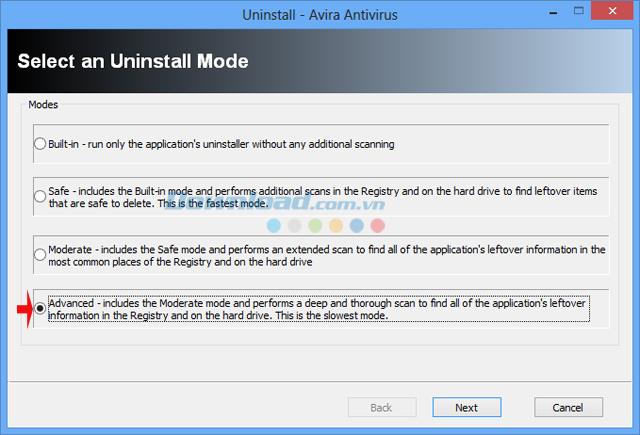
ステップ4:アンインストールプロセスが進行中です。しばらくお待ちください。
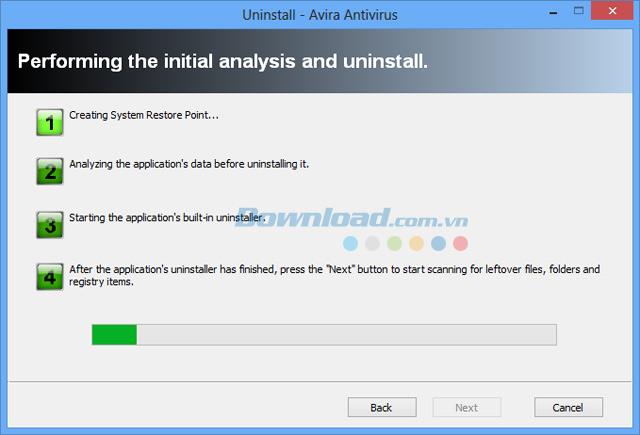
手順5:青いバーが100%で実行されている場合は、[次へ]をクリックして次の手順に進みます。
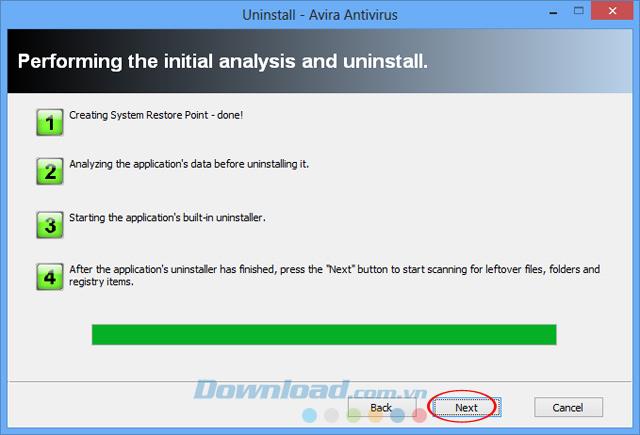
ステップ6:次に、このツールはシステム内の残りの情報、ファイル、レジストリを確認して、メモの削除を続行します。スキャンが完了するまでしばらくお待ちください。
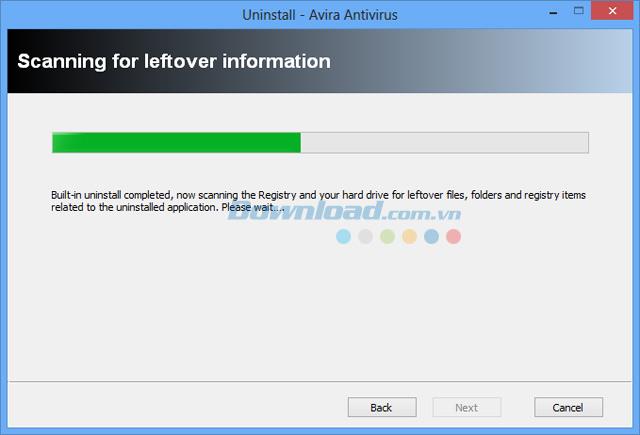
ステップ7:スキャンが完了すると、システムに残っているレジストリ全体が表示されます。[すべて選択]ボタンをクリックして[すべて削除]を選択し、[次へ]をクリックして次のステップに進みます。
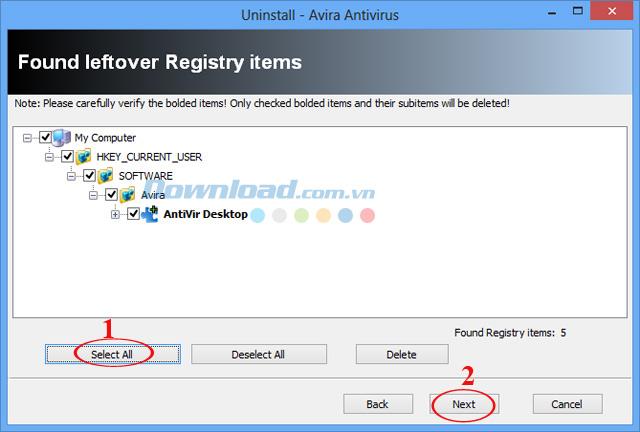
その直後に、システムに残っているレジストリファイルを本当に削除するかどうかを尋ねるダイアログボックスが表示されました。同意する場合は、[はい]をクリックします。
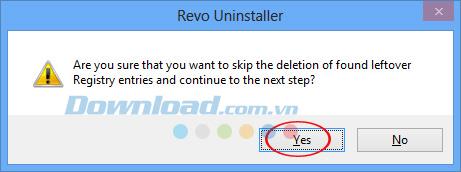
ステップ8:次に、Revo Uninstallerは、アプリケーションのジャンクファイル、冗長ファイルを検索し、[すべて選択]をクリックしてすべてを削除することを選択し、[削除]-> [次へ]をクリックします。
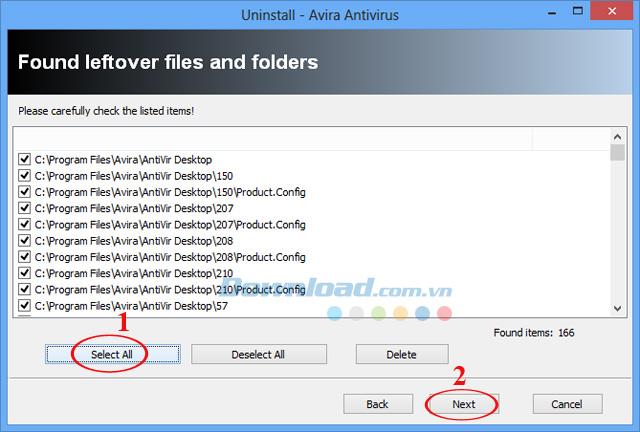
ステップ9:ソフトウェアの削除プロセスが完了しました。[完了]をクリックして、Avira FreeAntivirusを完全にアンインストールするプロセスを終了します。
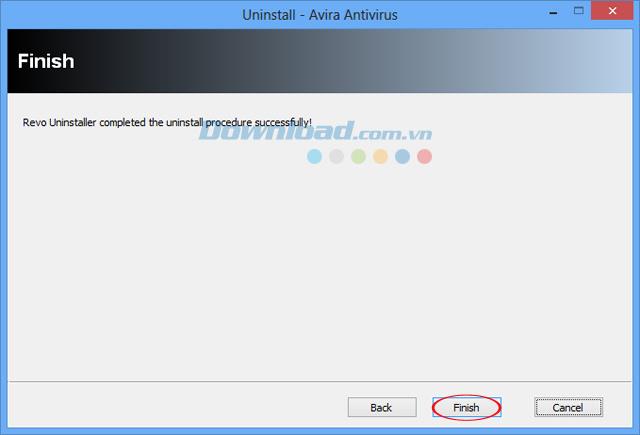
システムからAviraFree Antivirusを完全に削除しました。非常に簡単ですよね?さらに、次のソフトウェアを参照できます:MyUninstaller、Your Uninstaller、Cleanse Uninstaller Pro を使用して、頑固なアプリケーションをシステムから簡単に削除できます。
皆様のご成功をお祈りしております。
この記事では、ハードドライブが故障した場合に、アクセスを回復する方法をご紹介します。さあ、一緒に進めていきましょう!
一見すると、AirPodsは他の完全ワイヤレスイヤホンと何ら変わりません。しかし、あまり知られていないいくつかの機能が発見されたことで、すべてが変わりました。
Apple は、まったく新しいすりガラスデザイン、よりスマートなエクスペリエンス、おなじみのアプリの改善を伴うメジャーアップデートである iOS 26 を発表しました。
学生は学習のために特定のタイプのノートパソコンを必要とします。専攻分野で十分なパフォーマンスを発揮できるだけでなく、一日中持ち運べるほどコンパクトで軽量であることも重要です。
Windows 10 にプリンターを追加するのは簡単ですが、有線デバイスの場合のプロセスはワイヤレス デバイスの場合とは異なります。
ご存知の通り、RAMはコンピューターにとって非常に重要なハードウェア部品であり、データ処理のためのメモリとして機能し、ノートパソコンやPCの速度を決定づける要因です。以下の記事では、WebTech360がWindowsでソフトウェアを使ってRAMエラーをチェックする方法をいくつかご紹介します。
スマートテレビはまさに世界を席巻しています。数多くの優れた機能とインターネット接続により、テクノロジーはテレビの視聴方法を変えました。
冷蔵庫は家庭ではよく使われる家電製品です。冷蔵庫には通常 2 つの部屋があり、冷蔵室は広く、ユーザーが開けるたびに自動的に点灯するライトが付いていますが、冷凍室は狭く、ライトはありません。
Wi-Fi ネットワークは、ルーター、帯域幅、干渉以外にも多くの要因の影響を受けますが、ネットワークを強化する賢い方法がいくつかあります。
お使いの携帯電話で安定した iOS 16 に戻したい場合は、iOS 17 をアンインストールして iOS 17 から 16 にダウングレードするための基本ガイドを以下に示します。
ヨーグルトは素晴らしい食べ物です。ヨーグルトを毎日食べるのは良いことでしょうか?ヨーグルトを毎日食べると、身体はどう変わるのでしょうか?一緒に調べてみましょう!
この記事では、最も栄養価の高い米の種類と、どの米を選んだとしてもその健康効果を最大限に引き出す方法について説明します。
睡眠スケジュールと就寝時の習慣を確立し、目覚まし時計を変え、食生活を調整することは、よりよく眠り、朝時間通りに起きるのに役立つ対策の一部です。
レンタルして下さい! Landlord Sim は、iOS および Android 向けのシミュレーション モバイル ゲームです。あなたはアパートの大家としてプレイし、アパートの内装をアップグレードして入居者を受け入れる準備をしながら、アパートの賃貸を始めます。
Bathroom Tower Defense Roblox ゲーム コードを入手して、魅力的な報酬と引き換えましょう。これらは、より高いダメージを与えるタワーをアップグレードしたり、ロックを解除したりするのに役立ちます。













